我们在使用win11电脑的时候可以通过运行窗口来快速打开各种应用程序,方便我们快速打开一些win11电脑中的应用程序,有些用户就想要通过运行窗口来打开win11服务窗口,却不知道win
我们在使用win11电脑的时候可以通过运行窗口来快速打开各种应用程序,方便我们快速打开一些win11电脑中的应用程序,有些用户就想要通过运行窗口来打开win11服务窗口,却不知道win11怎么打开运行窗口,今天小编就教大家win11运行窗口如何打开,如果你刚好遇到这个问题,跟着小编一起来操作吧。
推荐下载:windows11中文版镜像
方法如下:
方法一:
1.可以直接通过按win+R组合键,不管windows是什么版本,windows+R组合键都可以快速打开运行框。其中windows是windows徽标键,位于键盘上的Ctrl和Alt中间。

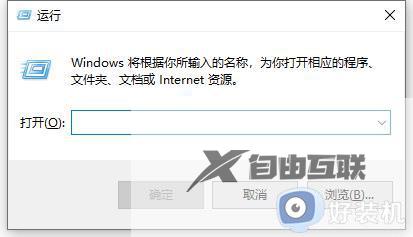
方法二:
1.可以同时按住Win+X组合键调出快捷菜单,也可以鼠标右键点击下角【开始】图标,调出快捷菜单,这边就有【运行(R)】选项,点击即可打开运行。
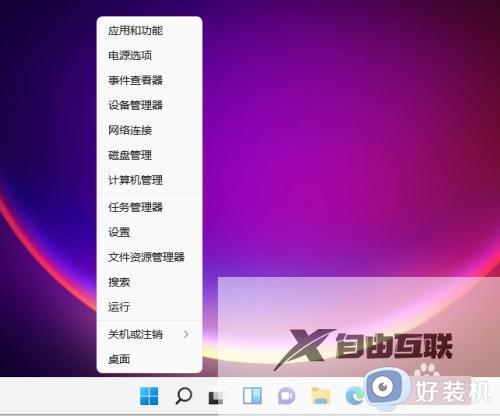
方法三:
1.可以点击下角任务栏的搜索栏或搜索图标,也可以同时按住Win+S或Win+Q快速调出搜索栏。然后在搜索框输入【运行】或【run】,最佳匹配项出现运行桌面应用,点击它即可。
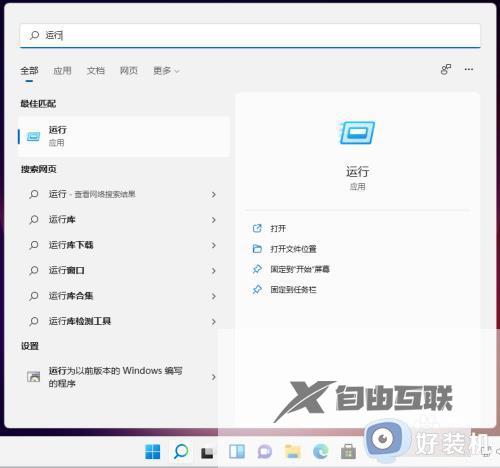
以上就是win11运行窗口如何打开的全部内容,有遇到相同问题的用户可参考本文中介绍的步骤来进行修复,希望能够对大家有所帮助。
【转自:建湖网站建设 http://www.1234xp.com/jianhu.html 复制请保留原URL】